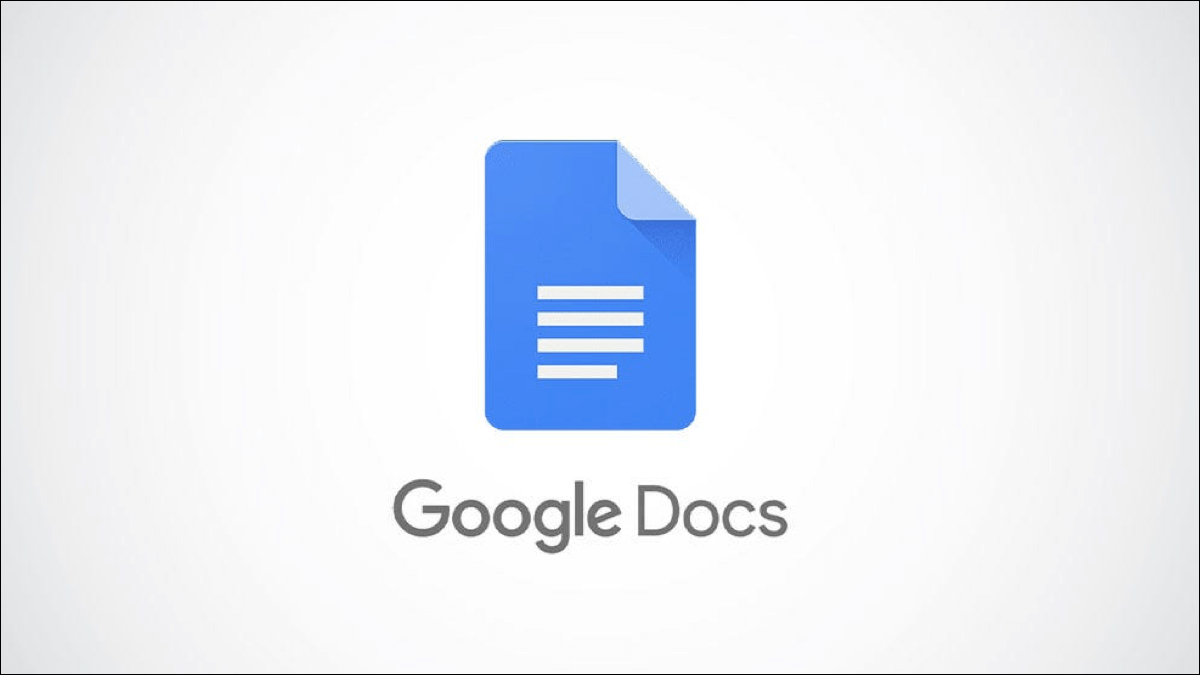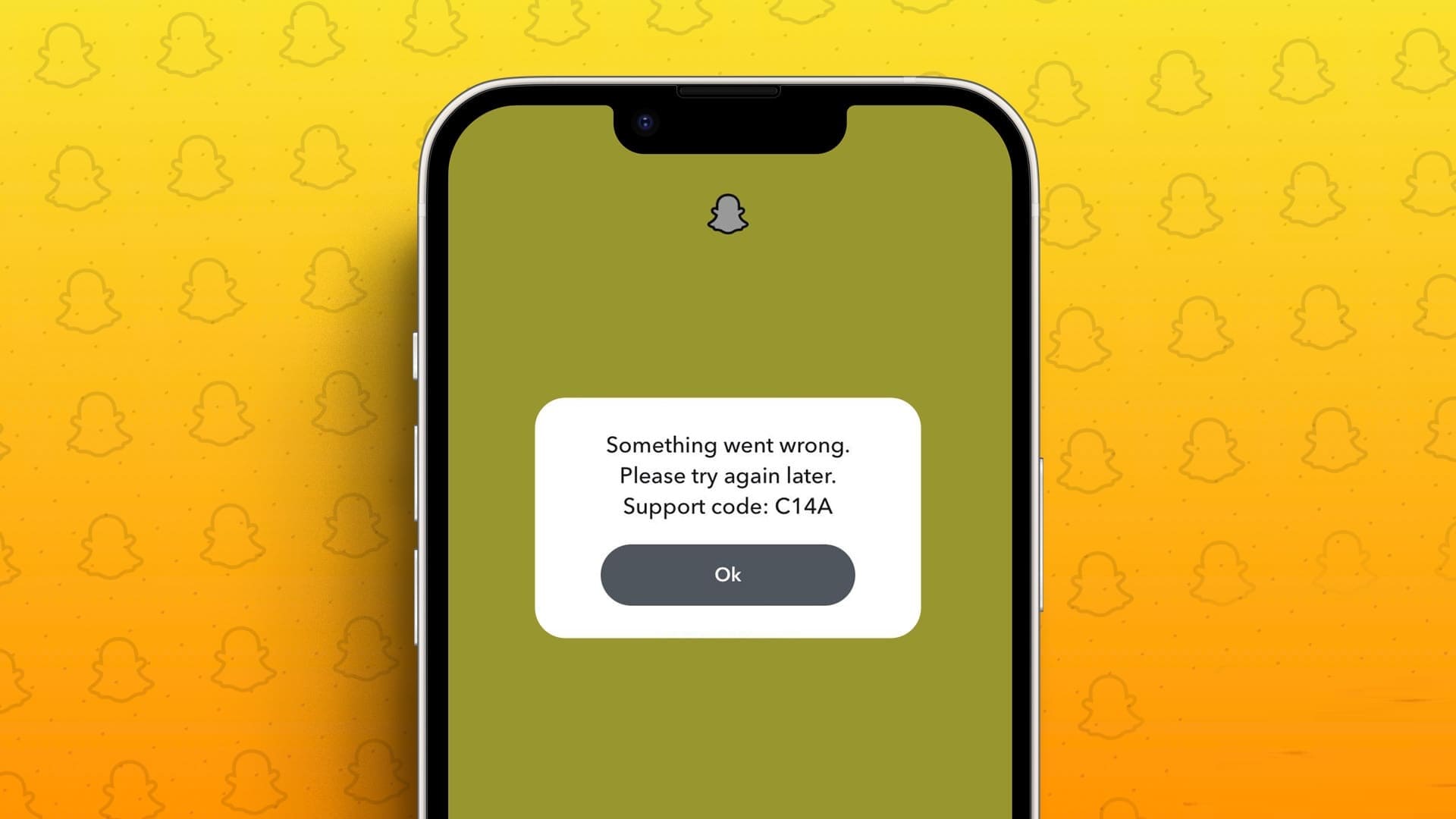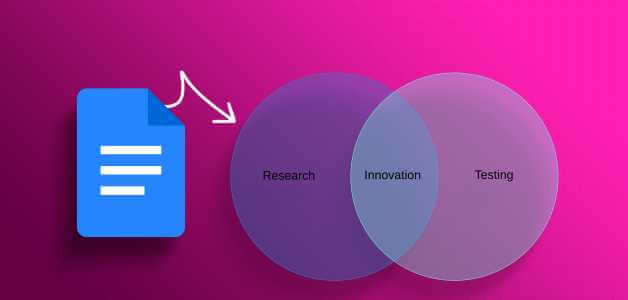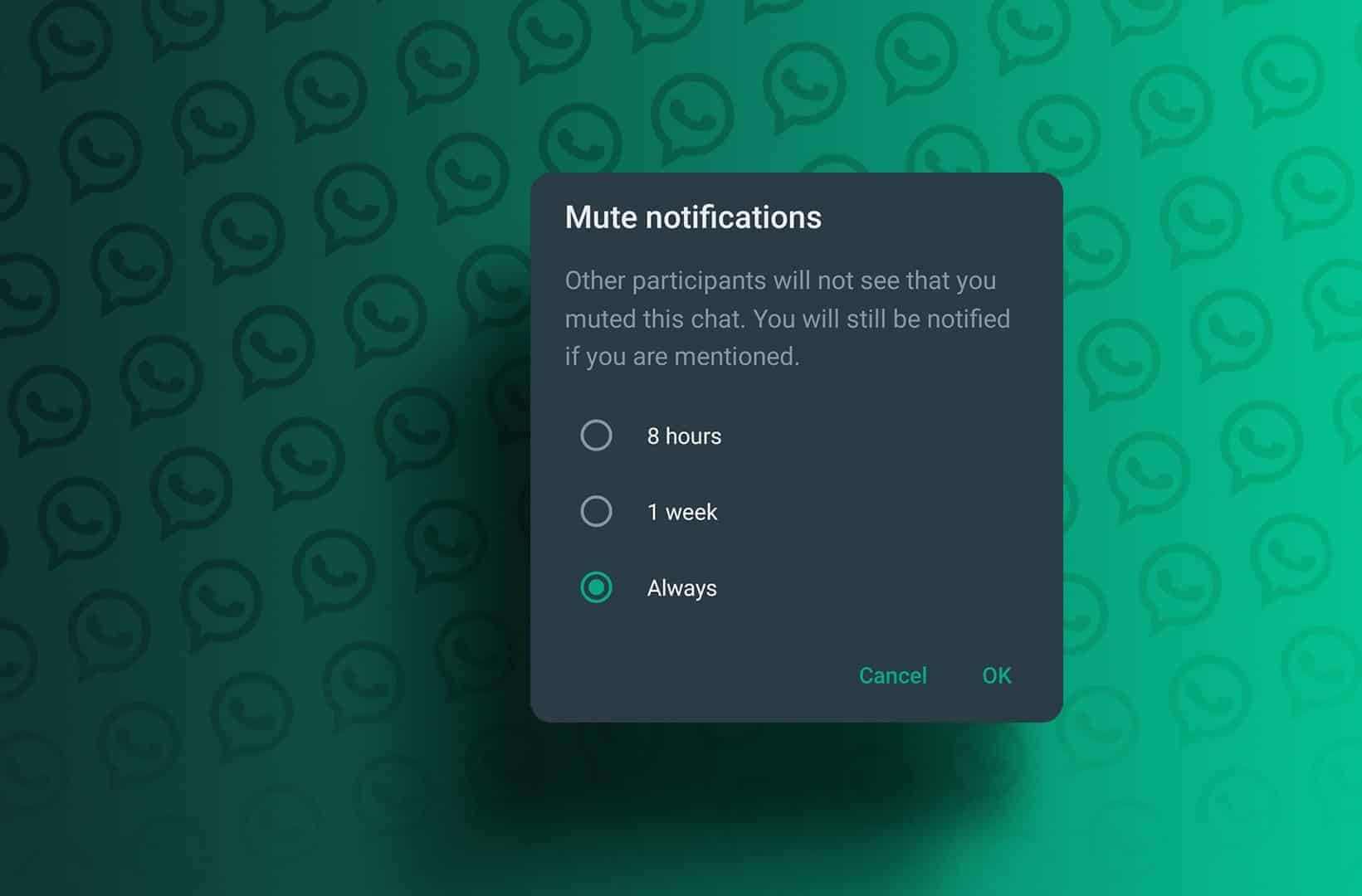com uso aumentado Plataformas de mídia social مثل Twitter و FacebookEmojis agora se tornaram um elemento básico das conversas na era moderna. Estamos acostumados a adicionar emojis para representar reações ao enviar mensagens de texto ou interagir com outras pessoas por meio de aplicativos de mídia social. Como tal, não é surpreendente que aplicações de processamento de texto como Google Docs Emojis como recursos. No Google Docs, você pode adicionar emoji enquanto escreve na tela. Você pode usar emoji ao fazer anotações no Google Docs para interagir com o texto. Se você quiser saber como inserir emoji no Google Docs, aqui estão as diferentes maneiras.
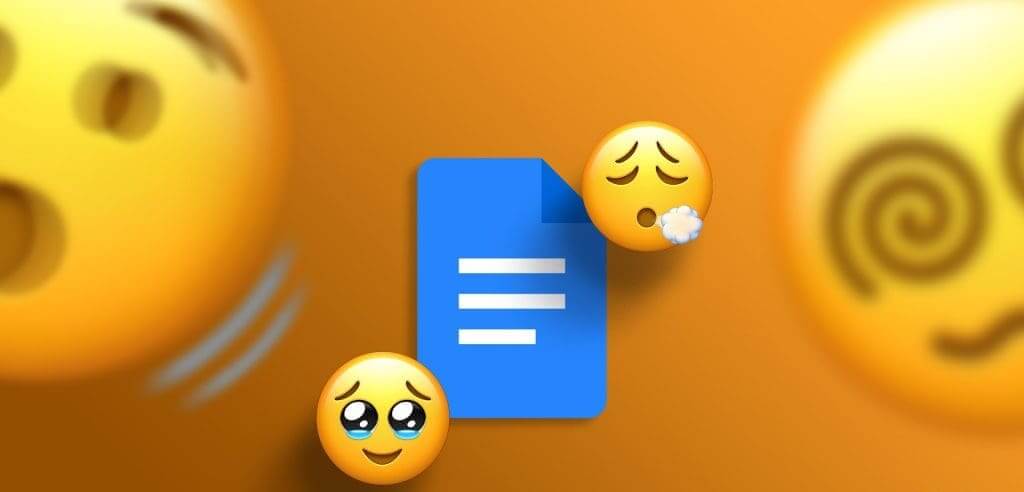
Como inserir emoji no Google Docs com texto
Você pode adicionar emoji enquanto digita em um arquivo do Google Docs. Aqui estão as diferentes maneiras de fazer isso:
Como adicionar emojis usando um atalho de teclado
Você pode adicionar um emoji ao seu arquivo do Google Docs com um simples atalho de teclado. Veja como fazer isso:
Passo 1: Abrir Google Docs no seu navegador favorito e faça login com os detalhes da sua conta do Google.
Passo 2: Ao criar Novo Documento, Clique modelo em branco dentro de um grupo "Iniciar um novo documento". Caso contrário, clique em Documentos recentes se estiver tentando usar um arquivo existente.

Etapa 3: Coloque o cursor dentro do local no bloco de escrita do documento do Google que você deseja visualizar Inserir emoji iniciar.

Passo 5: Na barra de pesquisa do menu, digite Emoji.
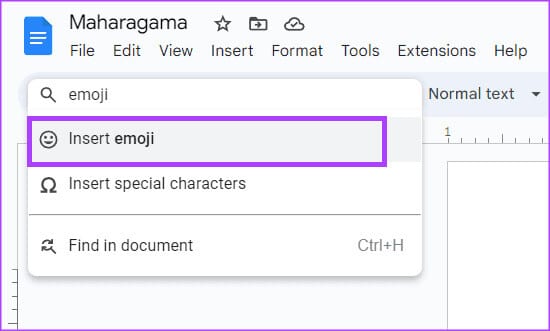
Etapa 6: Localizar Inserir emoji da lista exibida. Isso iniciará a bandeja de emojis no quadro branco do seu Google Doc.

Passo 7: Selecione emoji Favorito você tem uma escada.
Como adicionar emoji usando o símbolo @
Código mais longo "@" Outra forma de inserir emoji no Google Docs. Veja como fazer isso:
Passo 1: Abrir Google Docs no navegador de sua preferência e faça login com seus dados.
Passo 2: Ao criar Novo Documento, clique em Modelo em branco em Grupo "iniciar um novo documento". Caso contrário, clique em Documentos recentes se estiver tentando usar um arquivo existente.

Etapa 3: Coloque o cursor dentro do local no bloco de escrita do documento do Google que você deseja visualizar Inserir emoji iniciar.

Passo 4: Digite o código "@" e emoji juntos para iniciar a lista.
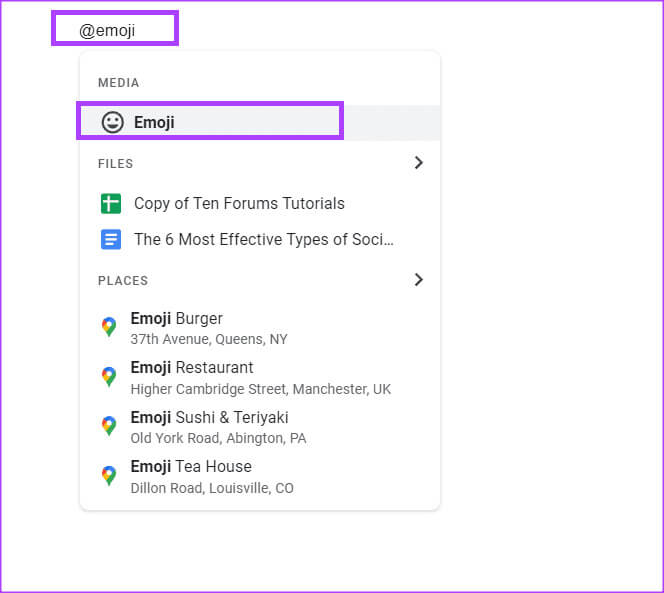
Passo 5: Selecione uma opção Emoji da lista. Isso iniciará a bandeja de emojis no quadro branco do seu Google Doc.

Como adicionar emojis usando a guia Inserir.
Se você esqueceu o atalho do teclado ou usou o código @ Para inserir emoji no Google Docs, você pode fazer isso na faixa de opções usando a guia "Inserção". Veja como fazer isso:
Passo 1: Abrir Google Docs no navegador de sua preferência e faça login com seus dados.
Passo 2: Ao criar Novo Documento, clique em Modelo em branco em Grupo "iniciar um novo documento". Caso contrário, clique em Documentos recentes se estiver tentando usar um arquivo existente.

Etapa 3: Coloque o cursor dentro do local no bloco de escrita do documento do Google que você deseja visualizar Inserir emojis nele.

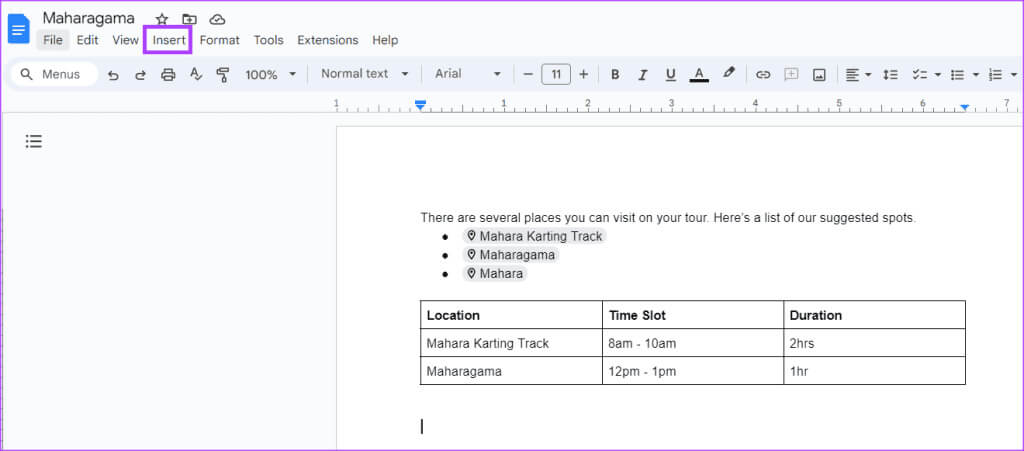
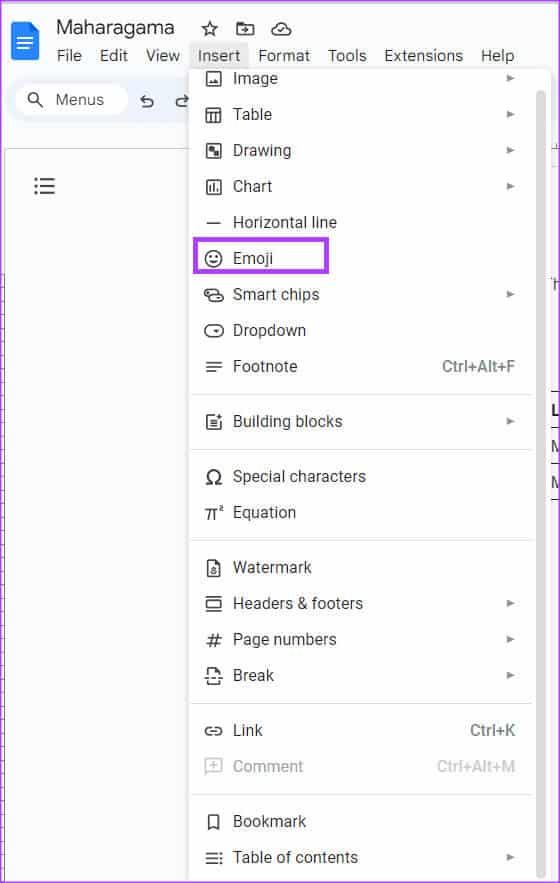
Etapa 6: Selecione emoji Favorito você tem uma escada.

Como adicionar emojis usando a opção de caracteres especiais
Usando a guia Inserir, você também pode adicionar emojis ao seu documento na opção Caracteres Especiais. Veja como fazer isso:
Passo 1: Abrir Google Docs no navegador de sua preferência e faça login com seus dados.
Passo 2: Ao criar um novo documento, clique no modelo em branco em um grupo "iniciar um novo documento". Caso contrário, clique em Documentos recentes se estiver tentando usar um arquivo existente.

Etapa 3: Coloque o cursor dentro do site em Bloco de escrita do Google Doc no qual você gostaria de inserir o emoji.

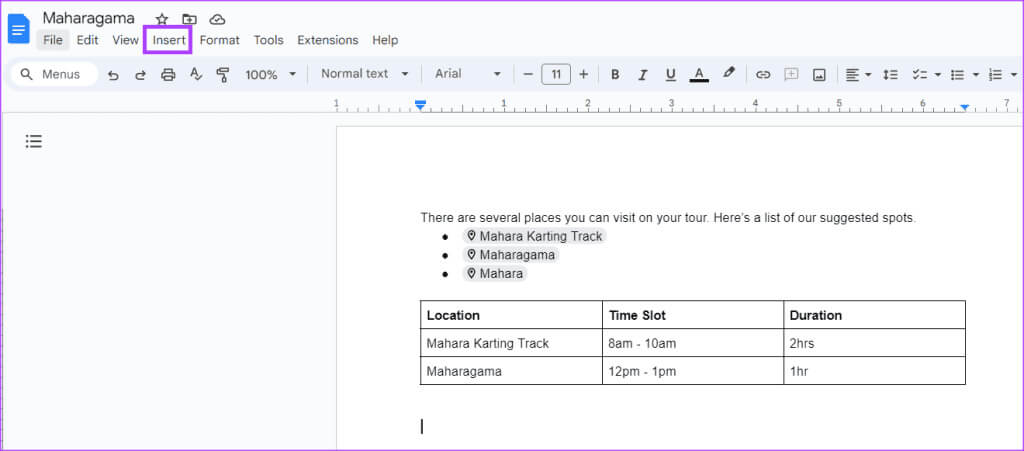
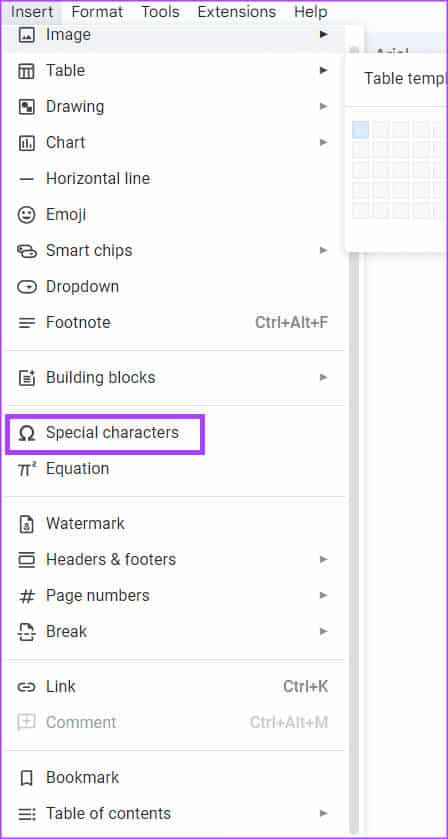
Etapa 6: Clique na primeira lista suspensa na bandeja de inserção e selecione Caracteres Especiais Emoji
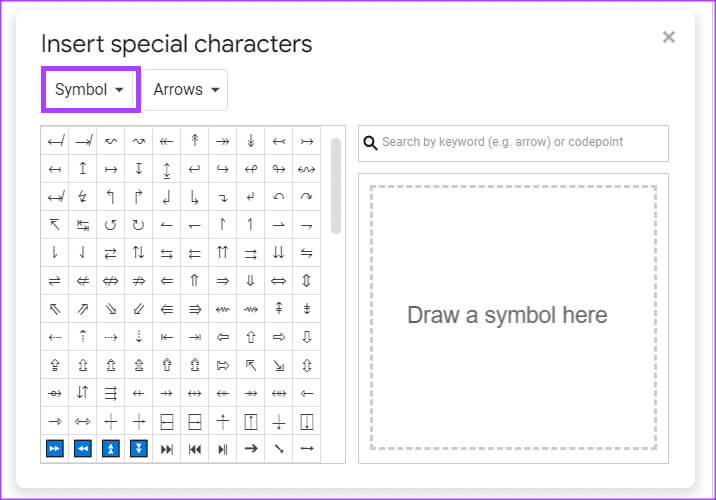
Passo 7: Selecione emoji Favorito você tem uma escada.
Como inserir emoji no Google Docs como reações
Você pode selecionar texto em um arquivo do Google Docs e deixar um emoji como comentário ou reação. Aqui estão as diferentes maneiras de fazer isso:
Como adicionar reações emoji usando o menu de contexto
Um menu de contexto é um menu pop-up que fornece atalhos para recursos ou ações no Google Docs. Neste caso, contém um atalho para inserir reações de emoji em um arquivo do Google Docs. Veja como acessá-lo:
Passo 1: Abrir Google Docs no navegador de sua preferência e faça login com seus dados.
Passo 2: Ao criar Novo Documento, Clique modelo em branco dentro de um grupo "iniciar um novo documento". Caso contrário, clique em Documentos recentes se estiver tentando usar um arquivo existente.

Etapa 3: Localizar Texto a quem você deseja proporcionar uma interação simbólica.
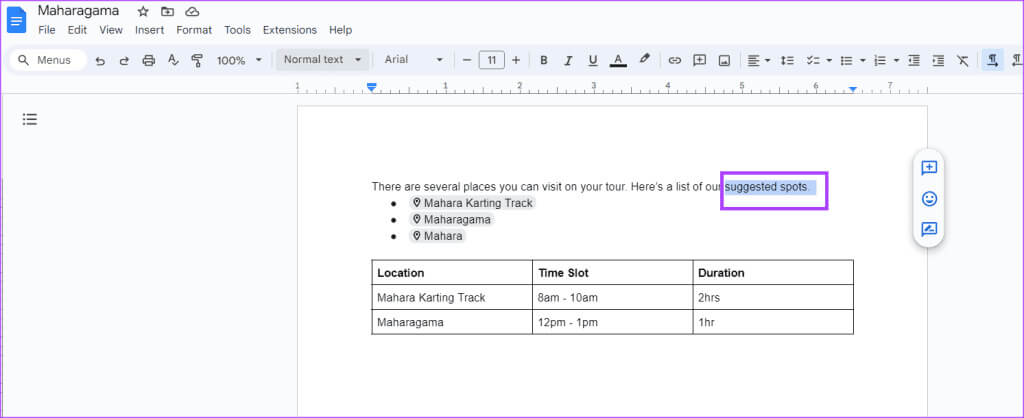
Passo 5: Localizar "Inserir interação emoji" das opções mostradas. Isso iniciará a bandeja de emojis no quadro branco do seu Google Doc.
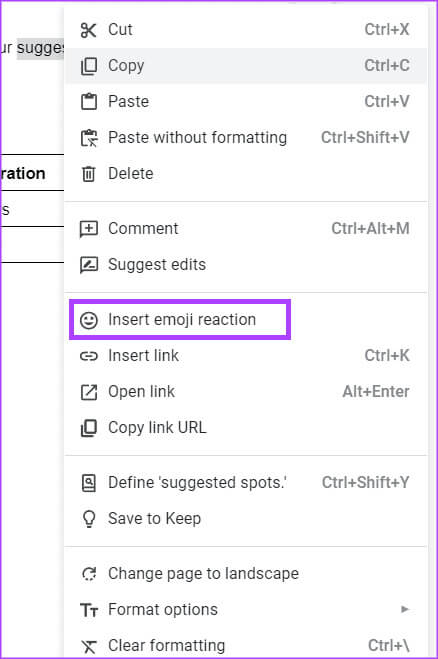
Etapa 6: Localizar interação Seu emoji favorito da bandeja.
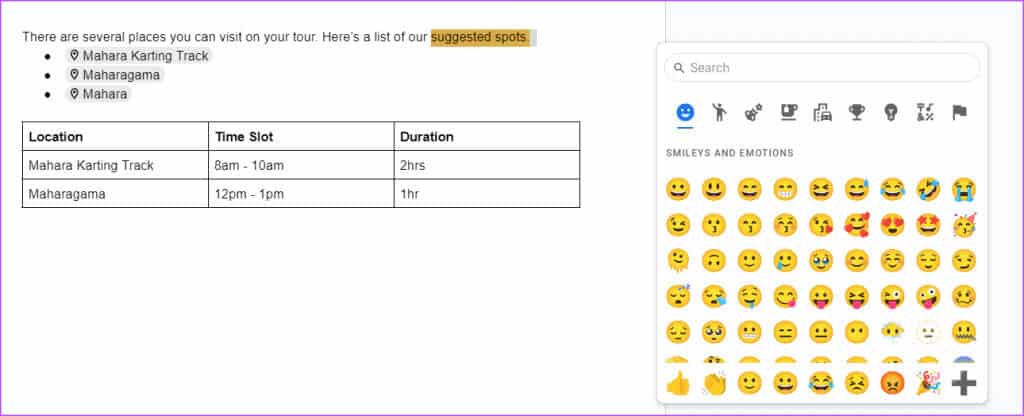
Como adicionar reações emoji usando o painel lateral
Na margem direita do arquivo do Google Docs há um menu lateral onde você pode selecionar uma opção para inserir reações de emoji no texto destacado. Veja como acessá-lo:
Passo 1: Abrir Google Docs no navegador de sua preferência e faça login com seus dados.
Passo 2: Ao criar um novo documento, clique no modelo em branco em um grupo "iniciar um novo documento". Caso contrário, clique em Documentos recentes se estiver tentando usar um arquivo existente.

Etapa 3: Selecione o texto para o qual deseja fornecer uma interação simbólica. Isto irá revelar Menu lateral.
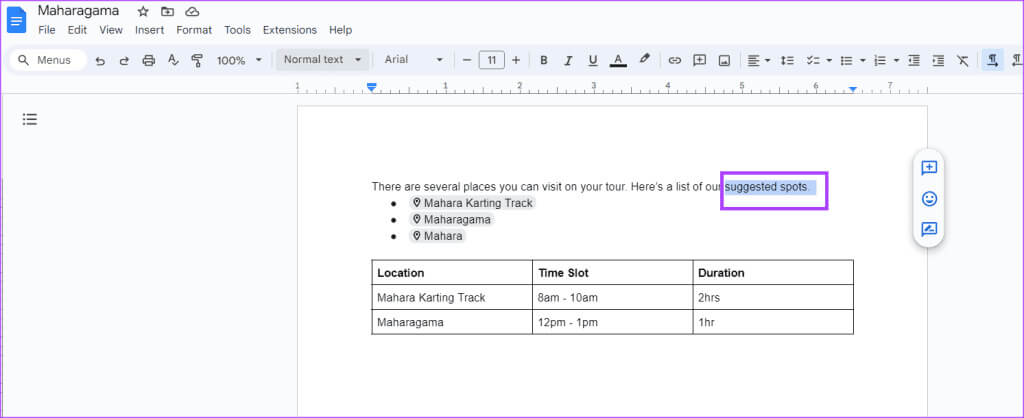
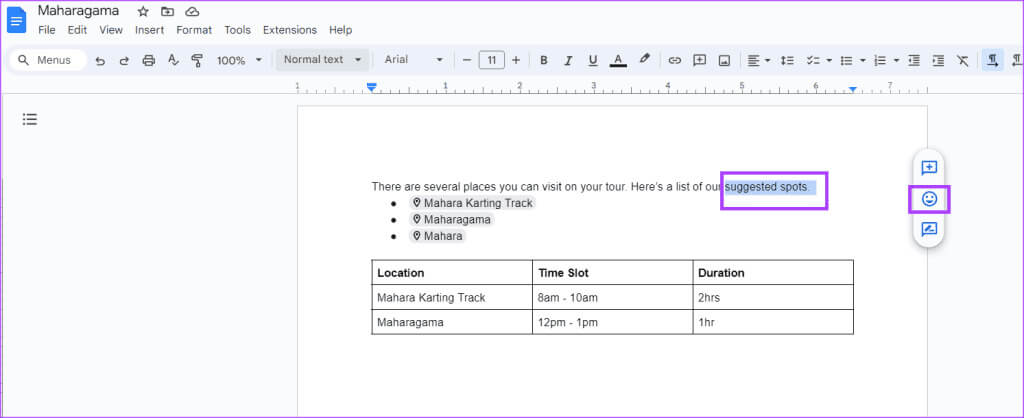
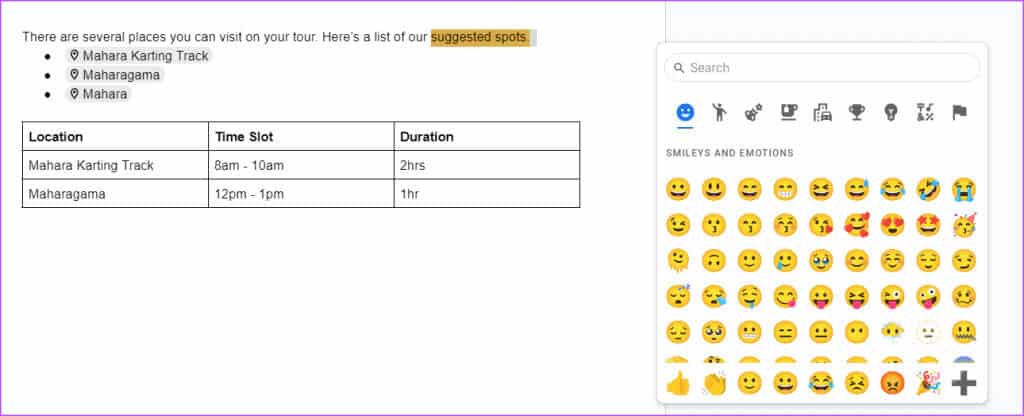
Como adicionar reações emoji a um comentário
Você também pode responder com um emoji a um comentário. Veja como fazer isso:
Passo 1: Abrir Google Docs no navegador de sua preferência e faça login com seus dados.
Passo 2: Ao criar um novo documento, clique no modelo em branco em um grupo "iniciar um novo documento". Caso contrário, clique em Documentos recentes se estiver tentando usar um arquivo existente.

Etapa 3: Passe o ponteiro do mouse sobre Comente você deseja responder até ver o ícone de emoji ao lado do comentário.
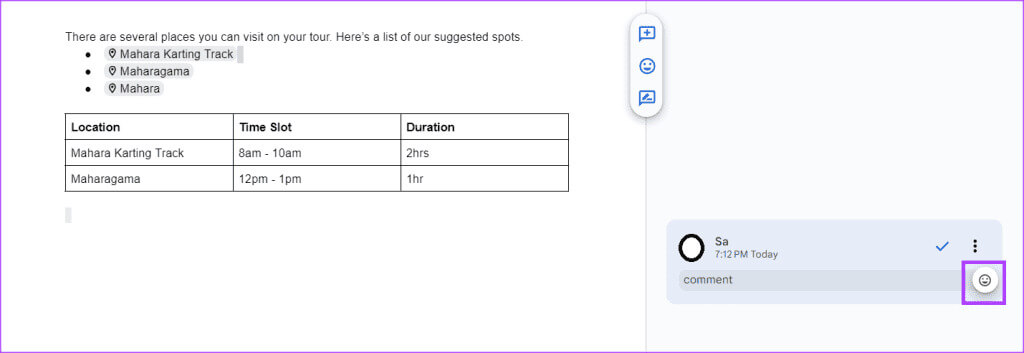
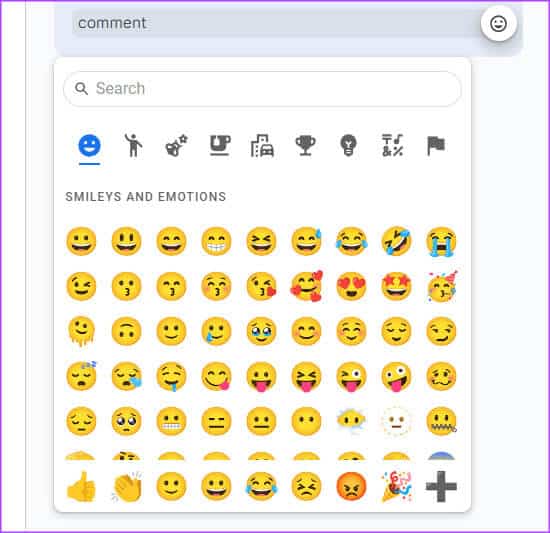
Passo 5: Selecione emoji Favorito você tem uma escada.
Use o Google Docs como um profissional
Como a maioria das ferramentas tecnológicas, o Google Docs requer uso constante para obter uma experiência razoável. No entanto, existem algumas dicas que podem ajudá-lo Alcance um nível de experiência profissional usando o Google Docs Por exemplo, dicas sobre como selecionar rapidamente um documento ou criar um resumo.